Draw.io是一款免费的在线图表和流程图工具,它可以用来创建各种类型的图表,例如有着流程图、组织结构图、网络图和uml图等多种类型的图标,很好的满足用户的编辑需求,所以用户很喜欢在Draw.io软件中来完成图表的编辑工作,当用户在制作图表时,将插入的图形放大后,用户也想将另一个图形设置一样的大小,这时用户就可以利用复制粘贴大小功能来解决,只需在右侧页面的调整图形选项卡中按下复制大小选项,接着选中要放大的图形,然后按下粘贴大小选项即可解决问题,那么接下来就让小编来向大家分享一下Draw.io复制粘贴图形大小的方法教程吧,希望用户在看了小编的教程后,能够从中获取到有用的经验。
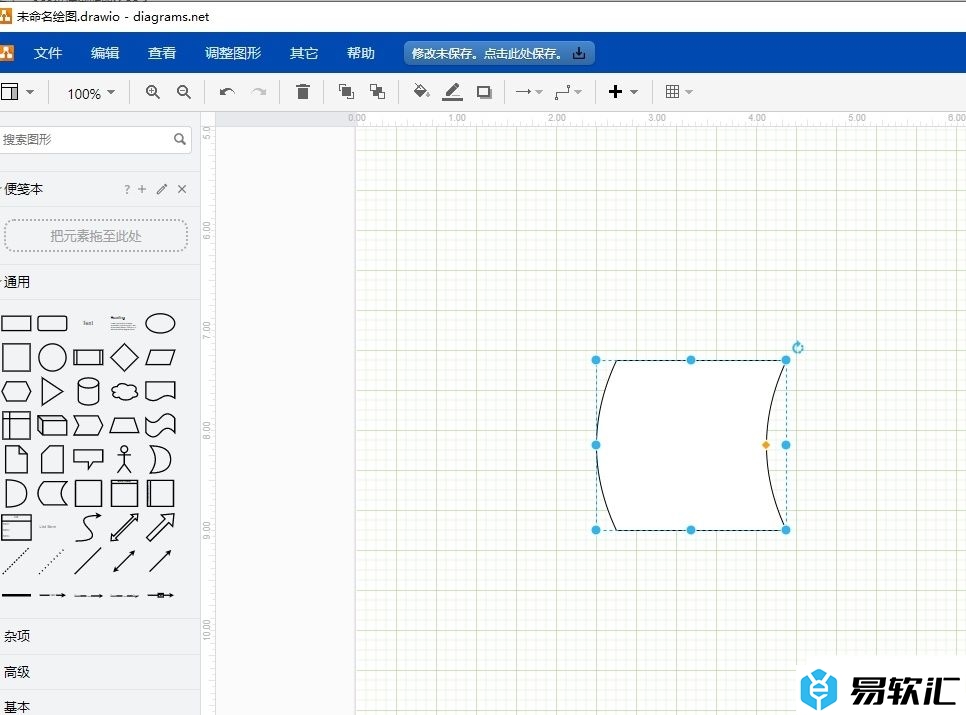
方法步骤
1.用户在电脑上打开Draw.io软件,并来到图表的绘制页面上选中图形
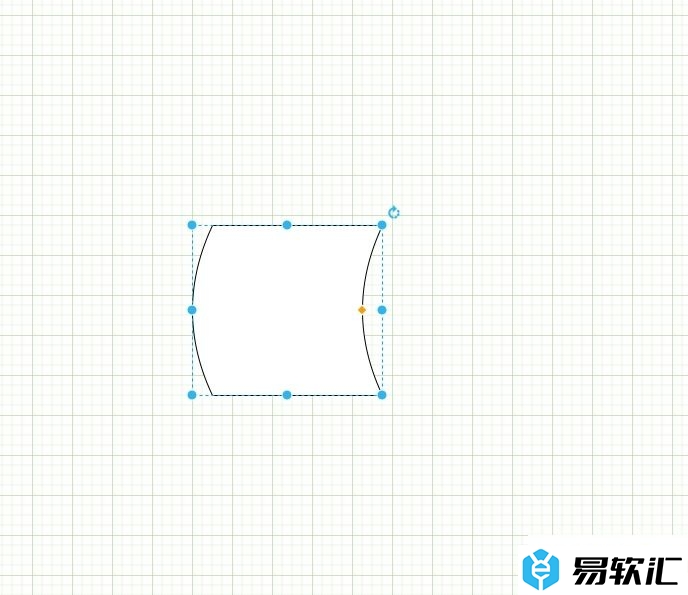
2.接着在页面右侧的面板中,用户点击调整图形选项卡,将会显示出相关的功能选项,用户按下对齐板块中的复制大小选项
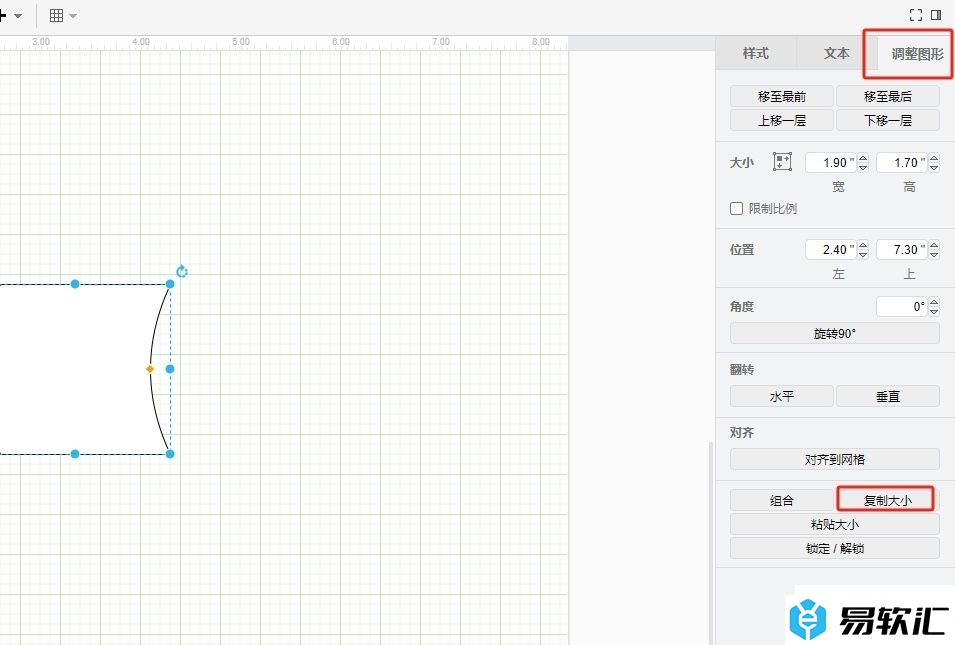
3.这时用户在左侧的图形素材中,选择新图形来添加到页面上,可以看到当前图形的初始大小
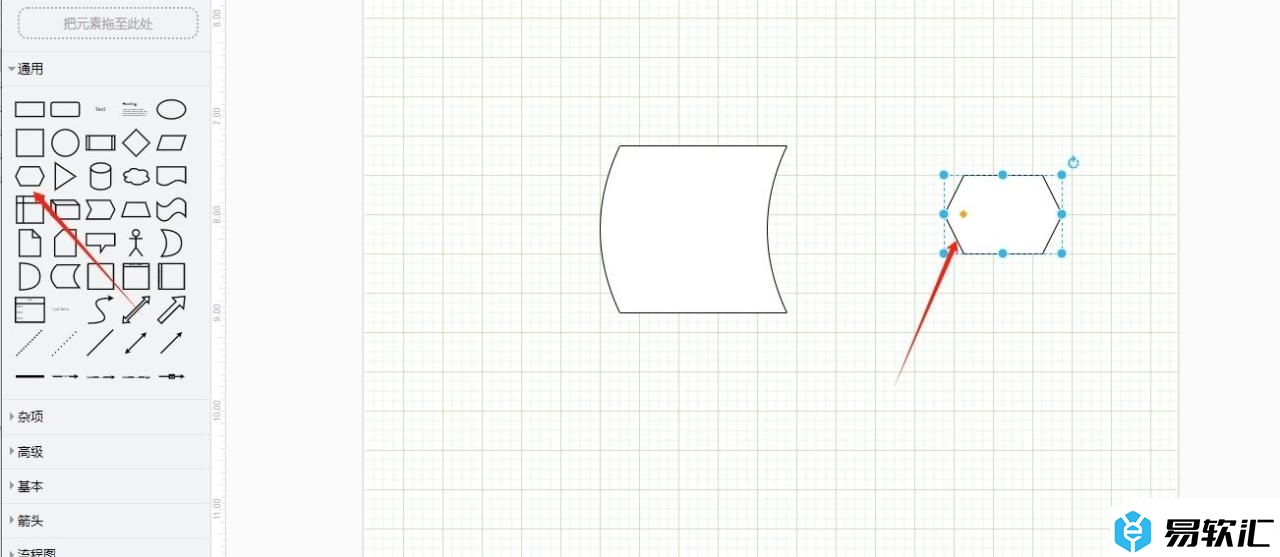
4.然后用户直接在右侧面板的调整图形选项卡中,按下粘贴大小按钮即可解决问题
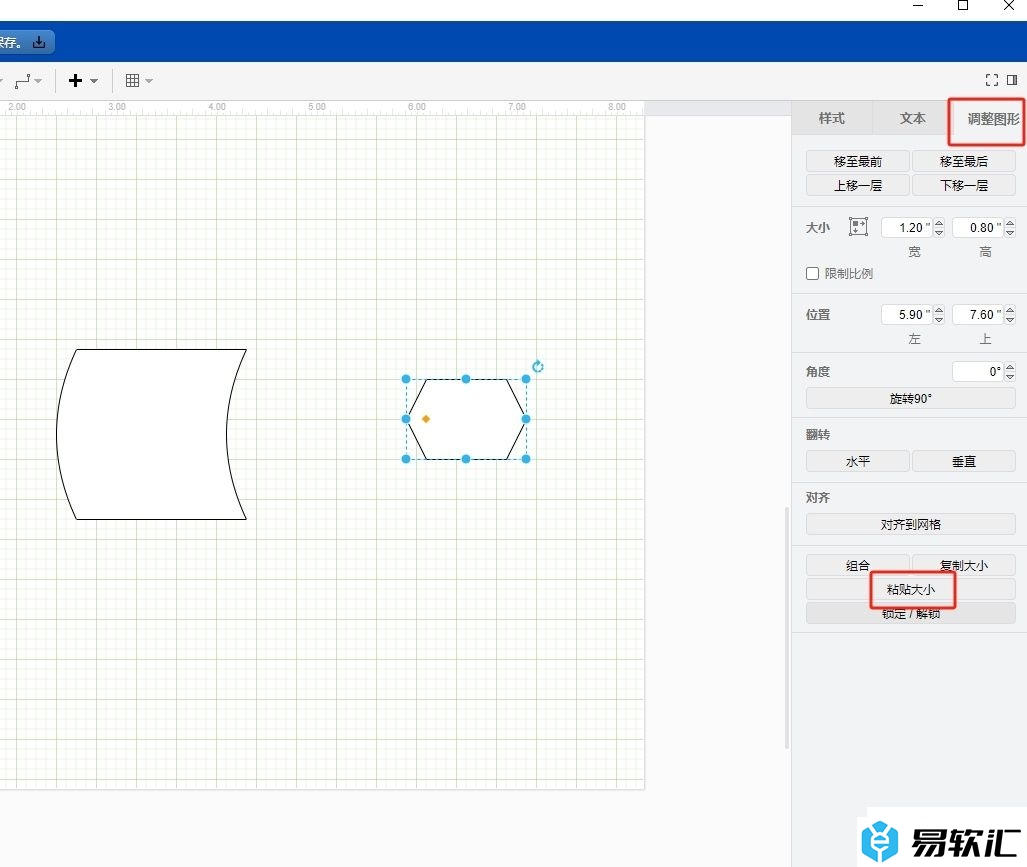
5.如图所示,用户可以看到两个图形的大小一模一样
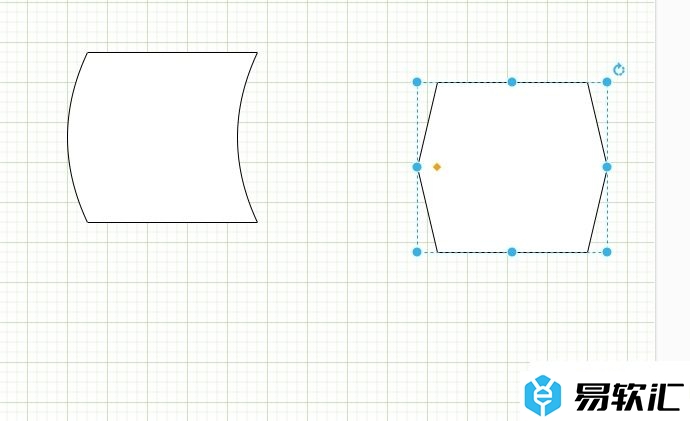
以上就是小编对用户提出问题整理出来的方法步骤,用户从中知道了大致的操作过程为选中图片-点击调整图形-复制大小-插入新图形-按下粘贴大小这几步,方法通俗易懂,因此感兴趣的用户可以跟着小编的教程操作试试看。






